Päivitetty huhtikuu 2024: Älä enää saa virheilmoituksia ja hidasta järjestelmääsi optimointityökalumme avulla. Hanki se nyt osoitteessa linkki
- Lataa ja asenna korjaustyökalu täältä.
- Anna sen skannata tietokoneesi.
- Työkalu tulee silloin Korjaa tietokoneesi.
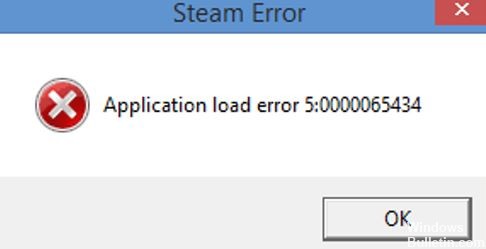
Saatko an sovelluksen latausvirhe kun avaat pelejä Steamin kautta? Tässä on täydellinen opas tämän virheen korjaamiseen Windows-tietokoneissa. Steam on suosittu videopelien jakelupalvelu, jonka on kehittänyt Valve Corporation. Sitä käyttävät miljoonat käyttäjät ympäri maailmaa ja se toimii sujuvasti suurimman osan ajasta. Saatat kuitenkin kohdata virheitä tai ongelmia pelatessasi tai vain Steamia käytettäessä.
Miksi Steam ei lataudu oikein?

- Pelimodien käyttö
- Vaurioituneet pelitiedostot
- Asennuskansion nimen muuttaminen
Kuinka ratkaista Steam-sovelluksen latausvirhe?
Huhtikuun 2024 päivitys:
Voit nyt estää tietokoneongelmat käyttämällä tätä työkalua, kuten suojataksesi tiedostojen katoamiselta ja haittaohjelmilta. Lisäksi se on loistava tapa optimoida tietokoneesi maksimaaliseen suorituskykyyn. Ohjelma korjaa yleiset virheet, joita saattaa ilmetä Windows -järjestelmissä, helposti - et tarvitse tuntikausia vianmääritystä, kun sinulla on täydellinen ratkaisu käden ulottuvilla:
- Vaihe 1: Lataa PC-korjaus- ja optimointityökalu (Windows 10, 8, 7, XP, Vista - Microsoft Gold Certified).
- Vaihe 2: Valitse “Aloita hakuLöytää Windows-rekisterin ongelmat, jotka saattavat aiheuttaa PC-ongelmia.
- Vaihe 3: Valitse “Korjaa kaikki”Korjata kaikki ongelmat.

Tarkista pelitiedoston eheys
- Avaa Steam-asiakasohjelma.
- Valitse Steam-kirjasto-välilehti, jossa pelit näkyvät.
- Napsauta hiiren kakkospainikkeella peliä, jonka sovelluksen latausvirheen haluat korjata, ja valitse Ominaisuudet.
- Valitse Ominaisuudet-ikkunassa Paikalliset tiedostot -välilehti.
- Napsauta sitten "Tarkista pelitiedoston eheys" -vaihtoehtoa.
Käynnistä Steam järjestelmänvalvojana
- Avaa Steam-kansio File Explorerissa.
- Napsauta sitten hiiren kakkospainikkeella Steam.exe-tiedostoa ja valitse "Ominaisuudet.
- Valitse Yhteensopivuus-välilehti.
- Valitse Suorita tämä ohjelma järjestelmänvalvojana -valintaruutu.
- Valitse Käytä- ja OK-vaihtoehdot.
Kopioi Steam.exe-tiedosto pelin kansioon
- Avaa File Explorer painamalla Windows + E -näppäinyhdistelmää.
- Avaa Steam-kansio File Explorerissa.
- Napsauta hiiren kakkospainikkeella Steam.exe-tiedostoa ja valitse Kopioi.
- Avaa sen pelin kansio, jonka virheen haluat korjata.
- Napsauta sitten hiiren kakkospainikkeella avointa kansiota File Explorerissa ja valitse Liitä.
Poista asiakirjasarjan kansio
- Avaa File Explorer Windows + E -näppäinyhdistelmällä.
- Avaa sitten kyseisen kansion polku File Explorerissa.
- Valitse pelikansio Oma peli -kansiosta.
- Napsauta alla näkyvää Poista-painiketta poistaaksesi valitun kansion.
Asiantuntijavinkki: Tämä korjaustyökalu tarkistaa arkistot ja korvaa vioittuneet tai puuttuvat tiedostot, jos mikään näistä tavoista ei ole toiminut. Se toimii hyvin useimmissa tapauksissa, joissa ongelma johtuu järjestelmän korruptiosta. Tämä työkalu myös optimoi järjestelmäsi suorituskyvyn maksimoimiseksi. Sen voi ladata Napsauttamalla tätä
Usein kysytyt kysymykset
Kuinka korjaan Steam-latausvirheen?
- Tarkista pelitiedostojen eheys.
- Siirrä pelikansio alkuperäiseen Steam-hakemistoon.
- Poista kolmannen osapuolen virustorjuntaohjelmat käytöstä.
- Asenna Steam uudelleen.
Mikä on sovelluksen latausvirhe?
Sovelluksen latausvirhe tarkoittaa, että sovelluksella, jonka haluat suorittaa, on ongelmia hakemiston kanssa. Sovelluksen latausvirhe tapahtuu, kun yrität ajaa peliä Steamissä, mutta virhe ei salli sinun pelata sitä.
Mikä on Steam-palvelun virhe?
Steam-palveluvirhe on virhesanoma, joka ilmenee, kun lataat Steamin ensimmäisen kerran. Jos Steamilla ei ole asianmukaisia käyttöoikeuksia, Steam-asiakasohjelma näyttää Steam-palvelun virheilmoituksen.


